Teks perintah untuk melihat tabel routing pada windows adalah. Temen temen sedang bingung dalam menjawab pertanyaan itu? Tenang, pada artikel ini kakak iyainaja akan berikan jawaban serta penjelasannya.
Teks perintah, biasa disebut juga command, merupakan perintah atau instruksi untuk komputer melakukan sesuatu. Command untuk melihat tabel routing pada windows ada dua command yang dapat digunakan. Pada artikel ini akan dijelaskan kedua command line tersebut.
Namun, sebelum itu ada baiknya temen temen tahu, apa itu routing dan tabel routing. Menurut Allen A (2015) Routing adalah sebuah proses penjaluran paket data dalam jaringan. Proses routing ini, biasanya menggunakan perangkat keras berupa router untuk mengirimkan atau untuk meneruskan sebuah paket jaringan. Tak hanya mengirimkan atau meneruskan sebuah paket, namun juga untuk menghubungkan network/jaringan yang berbeda segment. Router sendiri, bisa berupa hardware router ataupun sebuah pc atau bahkan laptop sekalipun.
Sedangkan Tabel routing atau routing table adalah, sebuah tabel yang berisikan infomasi berupa ip tujuan, subnet mask, gateway, metric, dll. Dimana, routing tabel inilah yang akan menjadikan acuan sebuah komputer atau router dalam menentukan jalur routing nantinya.
Apabila dianalogikan, routing tabel seperti sebuah peta atau road map yang menentukan kemana arah tujuan kita. Jadi kita akan berjalan mengikuti peta tersebut. Baik, tanpa panjang lebar berikut penjelasan serta jawaban terkait command untuk melihat table routing windows.
Teks Perintah Untuk Melihat Tabel Routing Pada Windows Adalah
1. Route Print
Salah satu cara untuk melihat tabel routing dalam windows, temen temen bisa menggunakan command “route print”. Perintah ini dapat kamu ketikan pada cmd ataupun menggunakan windows powershell. Adapun caranya sebagai berikut:
- Pertama silakan tekan tombol “Windows” dan “R” secara serentak pada keyboard.
- Kemudian akan muncul kotak dialog run. Lalu silakan ketikan cmd dan tekan enter atau ok.
- CMD pun sudah terbuka, langkah berikutnya ketikan “route print”. Dan akan tertampil informasi routing tabel.
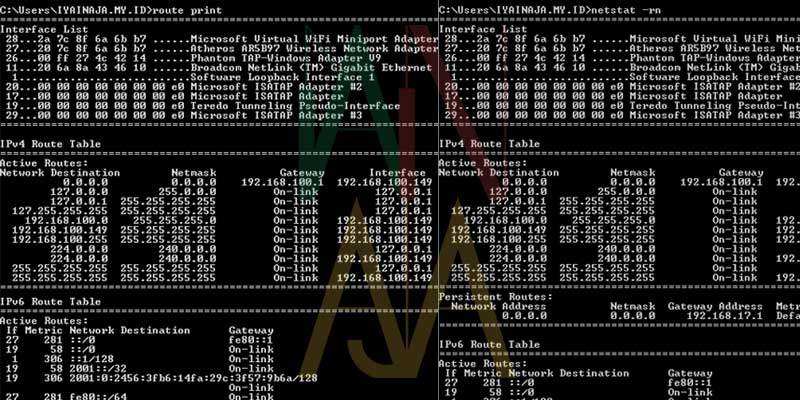
Dapat temen temen perhatikan pada gambar diatas terdapat informasi tabel routing, baik untuk ip address versi 4 dan ip address versi 6. Pada bagian “active routes” inilah, yang menjadikan sebuah pedoman atau acuan komputer, dalam menentukan jalur routing nantinya. Ada beberapa informasi dalam routing tabel pada windows, diantaranya;
- Network destination, yaitu network tujuan, atau network host pada jaringan komputer.
- Netmask, wildcard mask/subnet mask dari network tujuan/destination.
- Gateway, adalah next hop atau simpelnya ip pertama yang komputer/laptop lewati.
- Interface, interface disini berisikan ip address dari pc kita.
- Metric, adalah sebuah nilai dari 1 hingga 9999. Angka metric terkecillah yang akan menjadi best path (jalur routing yang terpilih)/jalur terbaik untuk dijadikan rute routing.
Lalu muncul pertanyaan, apa maksud dan bagaimana cara membaca tabel routing tersebut? Sebagai contoh saja, kita ambil baris awal yaitu dengan network destination 0.0.0.0 netmask 0.0.0.0 gateway 192.168.100.1 interface 192.168.100.149 metric 25.
Fyi, pada baris awal tersebut disebut default route. Arti 0.0.0.0 dalam network destination tersebut maksudnya, untuk mencangkup semua network yang tidak ada didalam tabel routing, contohnya internet. Cara bacanya, di pc kita (192.168.100.149) mempunyai default route dengan default gateway 192.168.100.1.
2. Netstat -rn
Selain menggunakan perintah “route print” untuk melihat tabel routing, kalian juga bisa menggunakan perintah “netstat -rn“. Untuk cara dan informasi yang dihasilkan dari kedua perintah tersebut sama.
Secara default, tabel routing pada windows sudah ada isinya tidak perlu temen temen setting. Namun kalian juga bisa untuk menambahkan ataupun untuk menghapus beberapa isi routing table tersebut juga bisa. Apabila temen temen ingin menghapus atau menambahkan bahkan mengubah sekalipun dapat menggunakan acuan sebagai berikut:
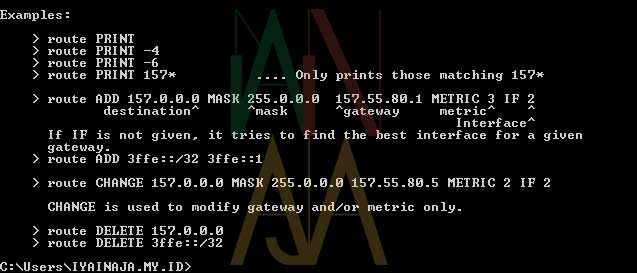
Kesimpulan
Jadi jawaban teks perintah untuk melihat tabel routing pada windows adalah route print atau bisa juga, menggunakan command netstat -rn. Perintah route print dan netstat -rn dapat digunakan untuk melihat tabel routing. Output atau informasi yang ditampilkan dari kedua perintah tersebut adalah sama, hanya berbeda perintahnya saja. Terima kasih telah membaca artikel di iyainaja.my.id. Sampai jumpa pada artikel berikutnya.
Reference
https://www.thomas-krenn.com/en/wiki/Cmd_commands_under_Windows/
https://www.howtogeek.com/howto/windows/adding-a-tcpip-route-to-the-windows-routing-table/
https://docs.microsoft.com/en-us/windows-server/administration/windows-commands/route_ws2008
https://docs.microsoft.com/en-us/troubleshoot/windows-server/networking/automatic-metric-for-ipv4-routes
Hengky salah satu penulis di iyainaja.my.id, yang memiliki latar belakang pengalaman dibidang Jaringan Komputer. Hengky pernah bekerja sebagai Network Engineer di Jakarta. Ia memiliki pemahaman tentang teknologi jaringan, termasuk protokol jaringan, infrastruktur jaringan, keamanan jaringan, serta monitoring dan troubleshooting masalah jaringan. Ia juga familiar akan beberapa vendor jaringan seperti Cisco, Mikrotik, dll. Saat ini hengky menjadi salah satu author di situs iyainaja.my.id untuk berbagi ilmu dan pengalamannya.
